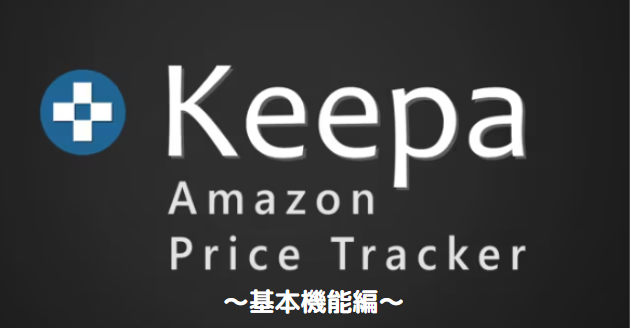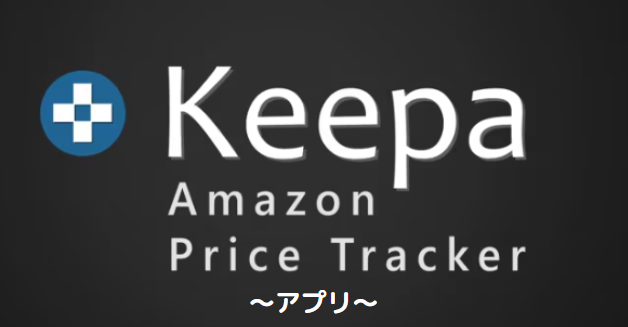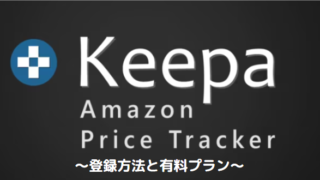この記事ではこんな疑問にお答えします。
せどりはまず、売る商品を仕入れるところから始まります。
そのため、仕入れをするためにリサーチをするのですが、仕入れ値と販売価格の差があって、売れる商品を見つけるためには、データが必要です。
素人がデータなしで目利きで利益商品を見つけられるほど、甘くはないですよね。
そんなデータを提供してくれるツールは世の中には複数ありますが、そのひとつが「keepa」です。
本記事では、せどりで必須ツール「keepa」について、基本機能を紹介します。
keepaとは
Keepaは、Amazonの商品の価格変動やランキングなどのデータを追跡し、グラフやアラートを提供するオンラインツールです。
このツールを使用することで、過去の価格変動やランキングの推移を把握し、将来の需要や価格変動の予測に役立てることができます。
せどりの仕入れ判断は、価格変動とランキング推移(売れ筋商品)を把握するのが非常に重要で、特にランキング推移がわからないと、仕入れに失敗するリスクが非常に高くなります。
つまり、keepaはせどりでは必須のツールと言えるのです。
※keepaの導入方法はこちらで解説しています。
keepaの基本機能
keepaには主に3つの機能が備わっています。
※keepaは有料版を推奨していますので、以下は有料版の機能を含みます。
グラフ表示機能
keepaの基本機能として、価格やランキングといったデータの推移をグラフで表示してくれます。
こちらが表示の例になります。
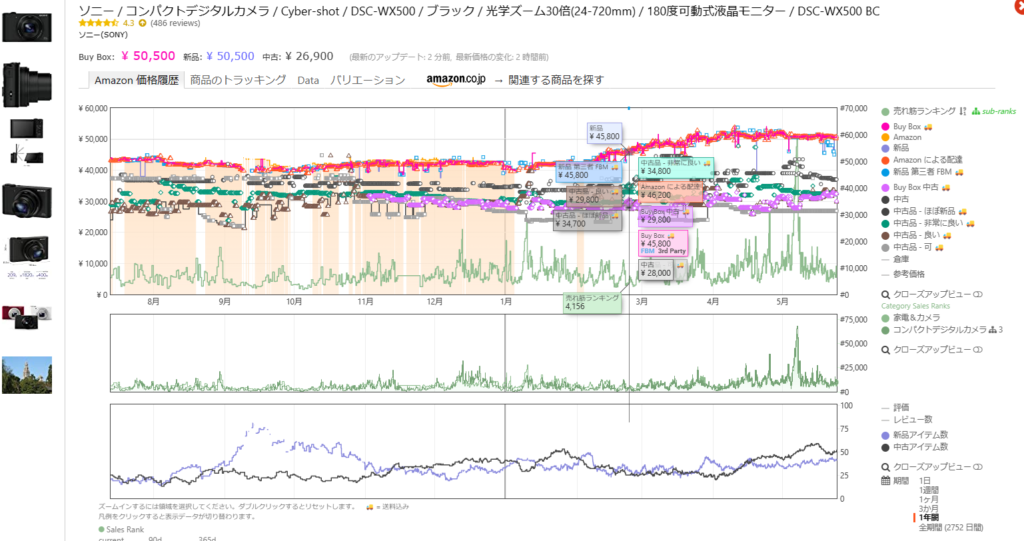
価格履歴グラフ
一番上のグラフが価格推移グラフです。
カーソルを合わせると、日付やその時点のカート価格や新品最安値などの情報を確認できます。
各項目の意味は以下のとおりです。
Buy Box:カート価格
Amazon:Amazon本体価格(オレンジ部分)
新品:送料抜きの新品最安値(自己発送含む)
Amazonによる配送:FBA価格
新品第三者FBM:送料込みの自己発送最安値
中古:送料抜きの中古最安値(自己発送含む)
中古(ほぼ新品~可):コンディションごとの送料込みの最安値
倉庫:Amazonアウトレット価格
参考価格:メーカー希望小売価格
これにより、過去の価格変動を一目で把握することができます。グラフは時間軸で表示され、価格の変動やAmazon本体の有無などが視覚的に分かりやすくなっています。
※上記例では価格推移グラフにランキンググラフも重ねています。
ランキング情報(有料版のみ)
真ん中のグラフがランキング推移グラフです。
Amazonはカテゴリーごとのランキングを表示してくれますが、ランキングは商品が売れたときに上がる仕組みになっています。
つまり、ランキンググラフがギザギザしていると、よく売れている、ということになります。
このランキンググラフが、せどりの仕入れ判断で最も重要な指標になります。
出品者の増減
一番下のグラフは出品者の増減グラフです。
ライバルの増減を把握することで、未来の価格の上下予測や、
特に下のグラフのように出品者が急減している場合は、真贋調査や出品規制が入っている可能性がありますので、注意が必要です。
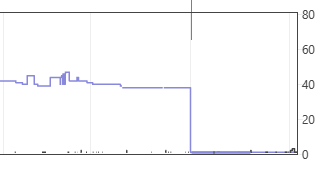
表示の切替
グラフの右側の欄で、グラフの表示期間(3カ月や1年など)や表示する条件(新品・中古など)の表示を切り替えることができます。
ここは自分の取り扱い商材によって表示をする、しないを判断することになりますので、いろいろ試してみて使いやすい表示にしてください。
価格改定アラート機能
Keepaは、価格が設定値以上に上下した時に、メールで通知してくれる「トラッキング機能」が搭載されています。
通知設定をすることで、ライバルより早く利益商品情報を入手できるようになります。
使い方は非常に簡単で、下の画面のように商品のトラッキングタブからBuy Boxに目標金額を入力して、
・安くなったときに通知が欲しいときは「以下」
・高くなったときに通知が欲しいときは「以下」をクリックして「またはそれ以上」
に設定して、青の「トラッキング開始」をクリックすれば完了です。
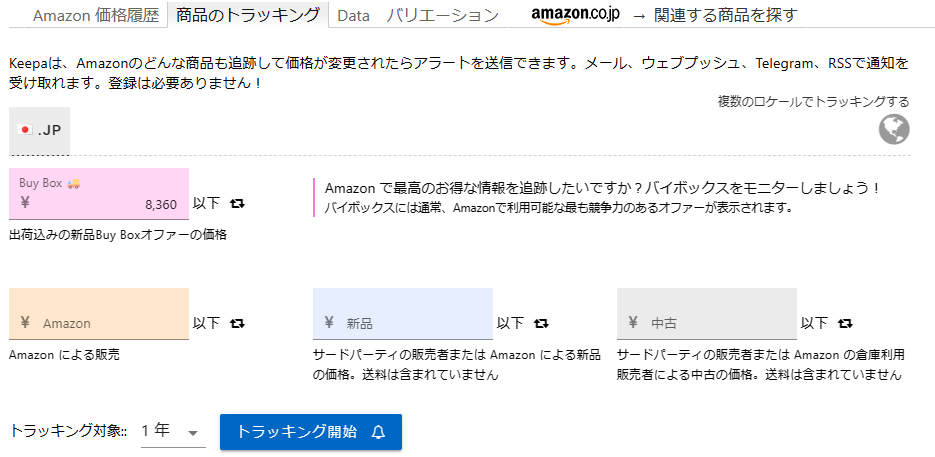
慣れれば30秒もかかりませんので、気になった商品は積極的に登録していきましょう。
Amazonビッグデータ解析「Data」(有料版のみ)
Amazonでは過去の販売価格やランキングといったデータを蓄積していて、このビッグデータは外部からもアクセスできるようになっています。
この情報は公開されていますが、誰でも入手できるわけではなく、また、データの羅列なのでそのままでは非常に使いにくいのですが、使いやすく表示してくれているのが、keepaの機能のひとつの「Data」です。
このDataはいくつかの機能に分かれていますので、解説します。
※keepaは頻繁に仕様が変わるため、画像は2023年5月現在の情報になります。
プレミアムデータアクセス(Product Finder)
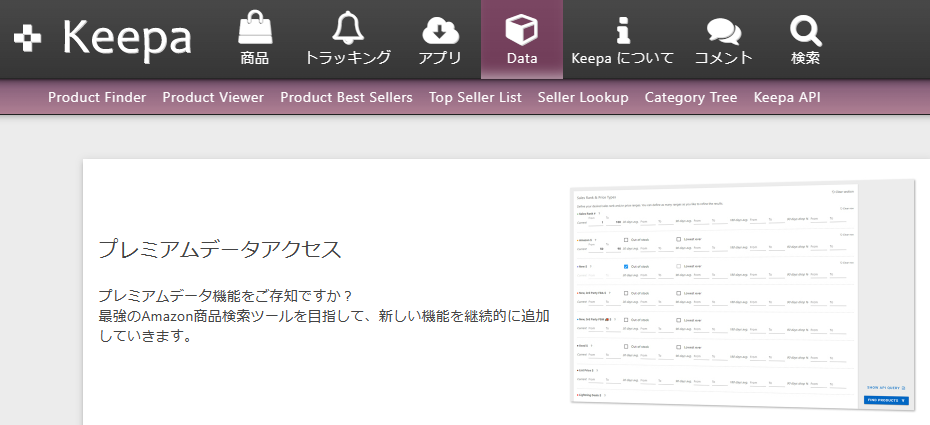
せどりの利益商品を探すのに便利なのが、プレミアムデータアクセス(Product Finder)です。
商品ジャンル、ランキング、最安値、カート価格、平均カート価格、平均ランキングなど、細かいデータを入力して、条件にあった商品をあぶり出すことが出来ます。
例えば、最近ランキングが上がった商品、価格が下がった商品など、仕入れやすい商品だけをチェックすることができるので、リサーチが非常に楽になります。
プレミアムデータアクセス(Prduct Finder)の詳細な使い方は、後日、別の記事に書いていこうと思います。
製品ビューア(Product Viewer)
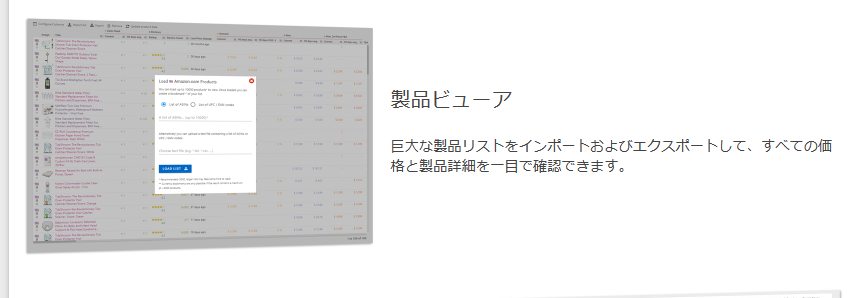
リサーチしたいASINやJANコードを持っている人が、ランキングや価格などをリサーチしたいときに使うのが、製品ビューア(Product Viewer)です。
卸問屋から商品リストをもらったり、ツールでASINを集めたときに、商品一覧を見たいときなどで活躍します。
製品ビューアをクリックすると下の画面がでますので、
・ASIN検索:
・JAN検索:List of UPC / EAN codes
のいずれかにチェックを入れて、「A list of ASINs…」の箇所にASINやJANを入力していきます。
複数入力する場合は、下の画面のように「,」で区切っていきます。
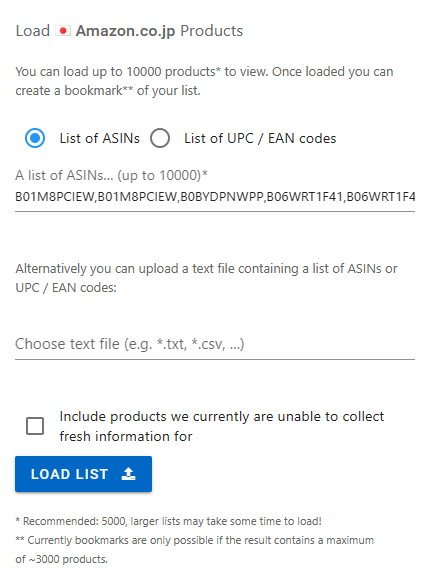
入力が終わりましたら、「LOAD LIST」をクリックすると、下のような画面が表示されますので、必要な情報を抽出したりしながら、ひとつずつチェックしていく事になります。
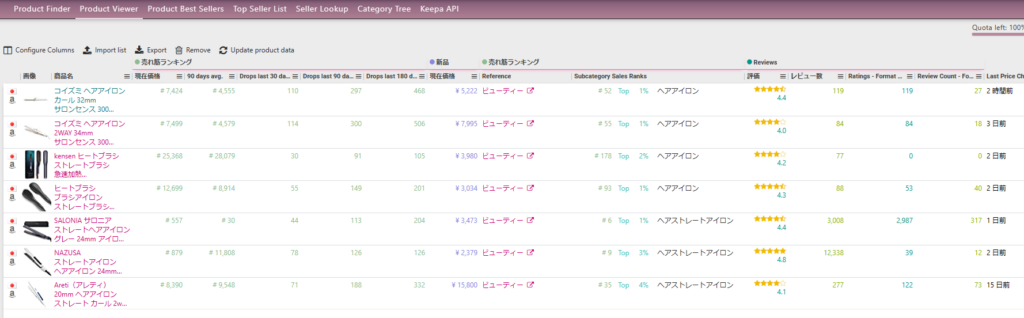
製品ビューア(Product Viewer)の詳細な使い方は、別の記事で公開したいと思います。
商品ベストセラー(Produc Best Sellar)
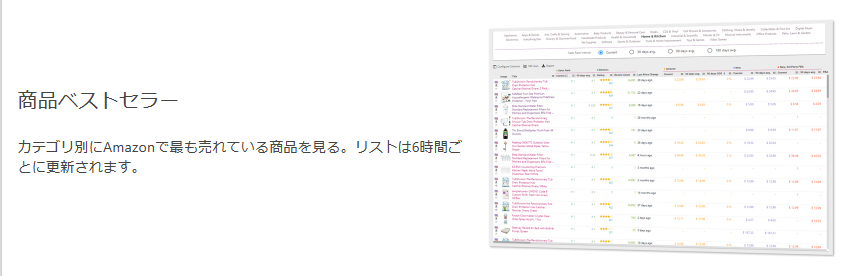
Amazonランキングの上位から、順番に見ることができる機能です。
Amazonの購入画面では最大で100位までしか見ることができませんが、商品ベストセラーでは最大5000位まで確認することができます。
また、過去の平均ランキングや、過去の1カ月平均のランキングもチェックすることができます。
下の画面は「おもちゃ」のランキング結果です。
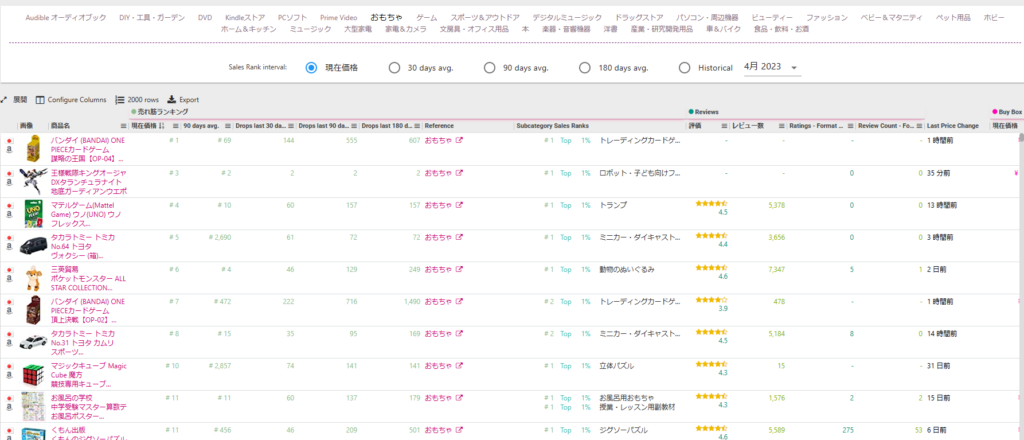
トップセラーリスト(Top Sellar List)
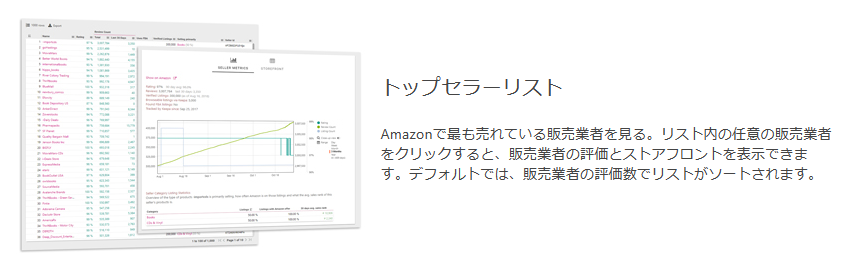
ライバルセラーをチェックするための機能です。
取り扱いカテゴリーやブランドの割合や、現在の取り扱い商品をチェックすることができます。
注意点
注意点というほどではありませんが、Data機能は無限に使うことはできず、データを読み込む度に画面右上の「Quater left」が消費されていき、0%になると一時的に使用できなくなります。
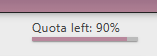
この「Quater left」は1時間ごとに5%ずつ回復していきますので、再度リサーチするときは時間を置いてリサーチしてください。
※上記画面は2000件の情報を抽出した時のもので、10%消費しました。
まとめ
本記事で紹介したkeepaの機能は、あくまで概要です。
特に、プレミアムデータアクセス(Product Finder)は使い方次第で、リサーチが非常に楽になります。
いきなりすべての機能を使いこなすのは難しいですので、基本を理解してから少しずつ使っていきましょう。
クリックで応援お願いします

ブログトップへはこちら